Daptar eusi
Microsoft nyadiakeun Windows Apdet gratis kanggo Windows OS pikeun ngajaga anjeun gancang dina fitur sareng ukuran kaamanan panganyarna. Kasebut nyaéta dimungkinkeun pikeun masang apdet sacara manual, tapi biasana dipasang sacara otomatis ku sistem operasi. Sok sanaos, anjeun tiasa mendakan masalah sapertos kasalahan 0x80070422.
Iraha waé anjeun gaduh kasalahan 0x80070422, anjeun tiasa gaduh file sistem anu rusak dina komputer anjeun. Leuwih ti éta, sababaraha pamaké geus humandeuar yén nalika nyobian mariksa apdet, aranjeunna sapatemon Windows 10 kasalahan update 0x80070422. Kanggo sabagéan, éta lumangsung nalika pamasangan program Microsoft.
Ulah panik, sabab masalah 0x80070422 relatif basajan pikeun direngsekeun. Ieu mungkin pikeun nganonaktipkeun IPv6 sareng balikan deui jasa Daptar Jaringan; Anjeun ogé tiasa nganggo Windows Update Troubleshooter. Tulisan ieu bakal ngajalajah seueur pilihan pikeun ngarengsekeun kasalahan apdet Windows 10 0x80070422.
Entong Lepat:
- Fix Reboot sareng Pilih Alat Boot anu Leres
- Kami Teu Bisa Ngaréngsékeun Pesen Kasalahan Ngabatalkeun Parobahan
Naon Anu Dimaksudkeun Kasalahan Pembaruan Windows 0x80070422?
Kasalahan 0x80070422 mangrupikeun kasalahan jasa apdet Windows. Upami éta muncul nalika anjeun nyobian masang sababaraha apdet, anjeun moal tiasa ngarengsekeun prosésna. Kodeu kasalahan tiasa dibarengan ku pesen sapertos " Windows Update dinonaktipkeun ." atawa " Aya sababaraha masalah masangWindows Defender Firewall pikeun ngajagi sistem anjeun tina bug.
Anjeun kedah nuturkeun pitunjuk parangkat lunak antipirus pihak ka-3 anjeun pikeun nganonaktipkeun samentawis sareng aman.
Metode Kaduabelas – Pariksa Entri Pendaptaran
Upami ngamutahirkeun Windows masih nunjukkeun anjeun kasalahan, cobian parios éntri Registry sareng pastikeun éta leres. Émut yén ngédit éntri pendaptaran tiasa nyababkeun masalah sareng komponén Windows anjeun. Sapertos kitu, ieu mangrupikeun léngkah anu drastis sareng ngan kedah dilakukeun upami hiji-hijina pilihan anjeun nyaéta masang deui Windows.
- Pencét " Windows " + " R " dina kibor anjeun pikeun muka utilitas Run. Ketik " regedit " dina kotak utilitas ngajalankeun teras pencét kenop " Enter ".
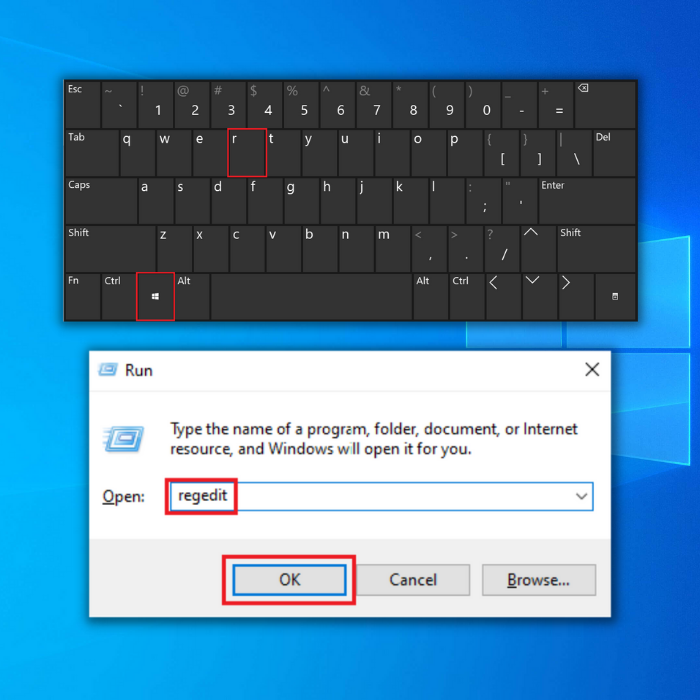
Pindah ka jalur ieu:
HKEY_LOCAL_MACHINE > SOFTWARE > Microsoft & GT; Windows & GT; CurrentVersion & GT; Windows Update & GT; Pembaruan Otomatis
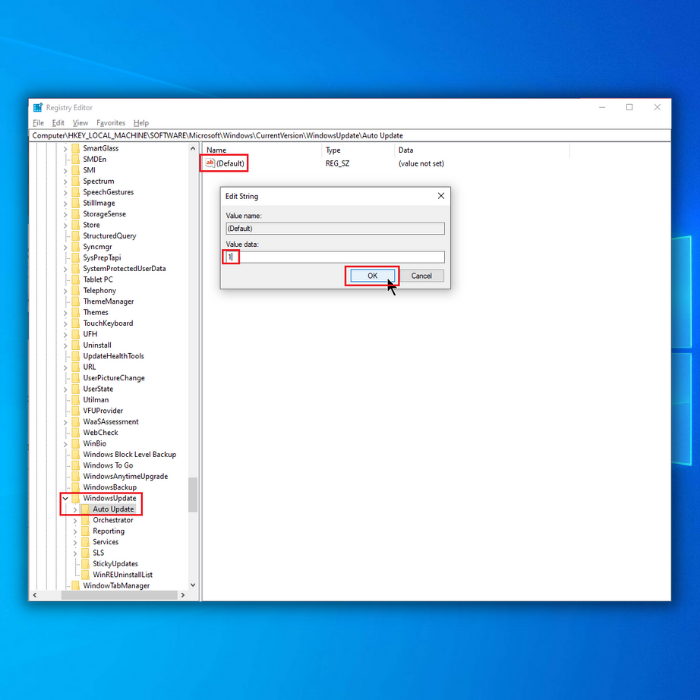
- Klik dua kali dina file anu dingaranan Default sareng setel nilaina ka 1 dina jandela Édit String. Upami konci di luhur teu kapendak atanapi henteu ngarengsekeun masalahna, anjeun tiasa nyobian ngarobih konci ieu:
HKEY_LOCAL_MACHINE\SYSTEM\CurrentControlSet\Services\AppXSvc
- Salajengna, pariksa nilai Mimitian. Upami éta sanés ngan ukur 3, klik dua kali teras robih niléy janten 3. Teras, reboot sistem.
Wrap Up
Metode di luhur mangrupikeun anu paling seueur. métode lugas pikeun ngarengsekeun Windows UpdateKasalahan 0x80070422. Sateuacan anjeun ngahubungi dukungan, langkung saé ningali upami anjeun parantos nyobian metodeu di luhur. Nuturkeun léngkah-léngkah anu digariskeun di dieu bakal ngajamin yén PC anjeun ngajalankeun vérsi panganyarna.
apdet.”Upami kasalahan 0x80070422 teu dilereskeun sagancangna, éta tiasa nyababkeun masalah kaamanan anu serius.
Metoda Ngungkulan Pikeun Ngalereskeun Kasalahan Windows Update 0x80070422
Iraha Kasalahan Windows Update 0x80070422 lumangsung, apdet anyar henteu dipasang leres, atanapi file sistem janten rusak. Ngalereskeun kasalahan ieu langkung lugas tibatan ngalereskeun jinis kasalahan Update anu sanés. Hayu urang tingali solusi anu pangsaéna pikeun ngalereskeun kasalahan apdet Windows 10 0x80070422.
Metoda Kahiji – Pariksa Tanggal sareng Waktos Anjeun
Solusi pangbasajanna pikeun kasalahan Windows Update, kalebet kode Kasalahan 0x80070422, nyaéta mariksa deui kaping sareng waktos komputer anjeun. Pamaké Windows anu gaduh tanggal anu salah tiasa ngalaman seueur kasalahan apdet Windows. Turutan léngkah-léngkah dasar ieu pikeun ngabéréskeun masalah:
- Ngangkat garis paréntah ngajalankeun ku nahan kenop " Windows " terus pencét " R ." Ketik " kontrol " teras pencét " asupkeun ."
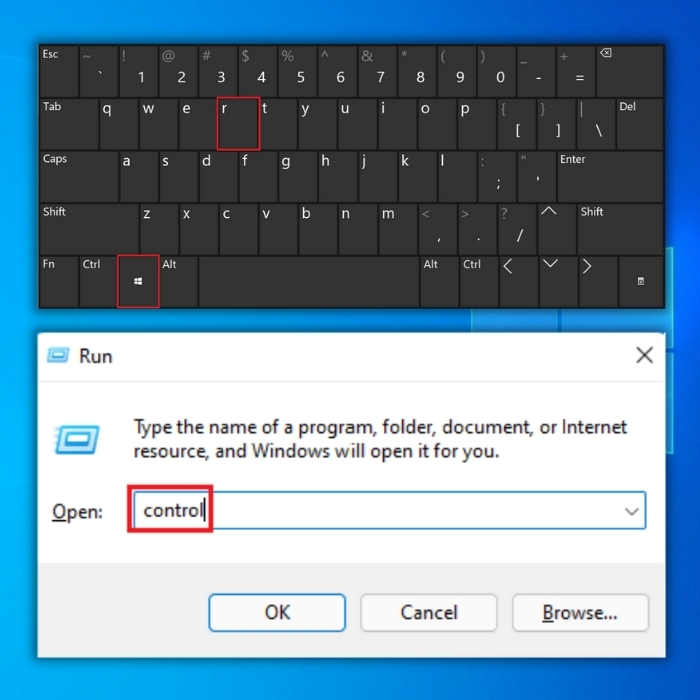
- Téangan " Tanggal sareng Waktos " dina Panel Control teras klik dina " Waktu Internét ."
- Klik " Robah Setélan " dina jandela salajengna teras pasang a, pariksa pilihan " Singkronkeun sareng server waktos Internét ", teras ketik di handap ieu: " time.windows.com ."
- Anjeun tiasa ngaklik " Update Ayeuna " sareng " OK " pikeun nyimpen parobahanana. Pareuman terus hurungkeun deui komputer sareng ngantepkeun alatna ngajalankeun apdet, sareng tingali upami étaKasalahan Pembaruan Windows 0x80070422 parantos direngsekeun.
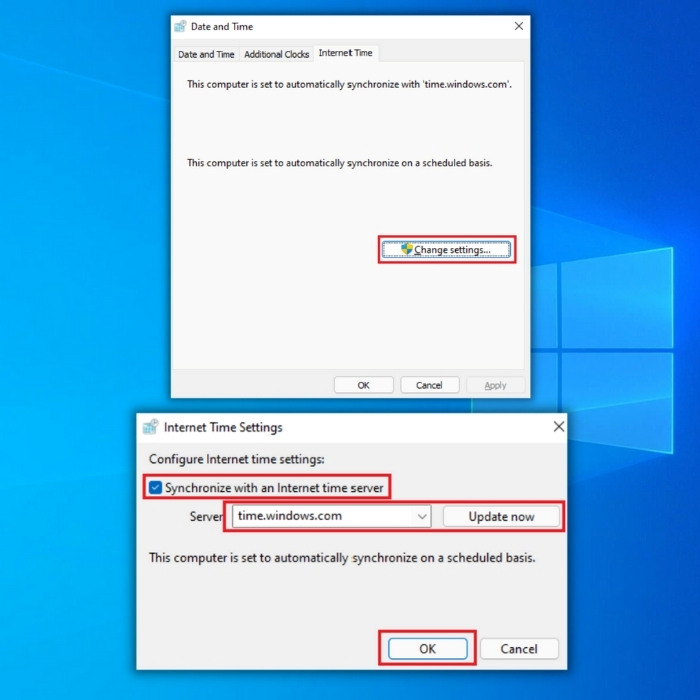
Metode Kadua – Balikan deui Komputer Anjeun
Sanaos ieu prosedur standar pikeun masalah naon waé, anjeun kedah reboot sistem anjeun sateuacan ngalih. kana lengkah saterusna. Kusabab balikan deui sering tiasa ngabéréskeun masalah samentawis, anjeun moal hoyong miceunan waktos dina masalah anu tiasa direngsekeun gancang.
Sanggeus rebooting, jalankeun apdet sareng cobian deui masang apdet panganyarna. Tingali upami metode ieu tiasa ngalereskeun masalah update Windows 10. Upami anjeun mendakan deui kodeu kasalahan, teraskeun kana léngkah salajengna. Inget pikeun ngamimitian deui saatos unggal léngkah anu didaptarkeun di handap ieu.
Metode Katilu - Balikan deui Layanan Pembaruan Windows Ngaliwatan CMD
Program ieu, sapertos anu sanés, tiasa dibenerkeun ku ngamimitian deui. Dimimitian ku sabak bersih ogé tiasa ngabantosan ngabéréskeun sababaraha kasalahan apdet windows anu sanés. Anjeun tiasa ngabantosan mariksa yén ladenan Windows Update sanés sumber masalahna ku nga-booting deui.
Ladenan Windows Update tanggung jawab pikeun ngurus apdet Windows anu diperyogikeun sareng prosés anu aya hubunganana. Nalika ladenan Apdet eureun, kodeu kasalahan 0x80070422 bakal némbongan iraha waé pangguna nyobian masang apdet.
Prosedur ieu tiasa ngabantosan anjeun ngalereskeun kasalahan apdet 0x80070422.
- Tahan " windows ” terus pencét “ R .” Jandéla leutik bakal muncul dimana anjeun tiasa ngetik "CMD". Salajengna, pencét " shift + ctrl +lebetkeun ” konci pikeun masihan idin administrator.
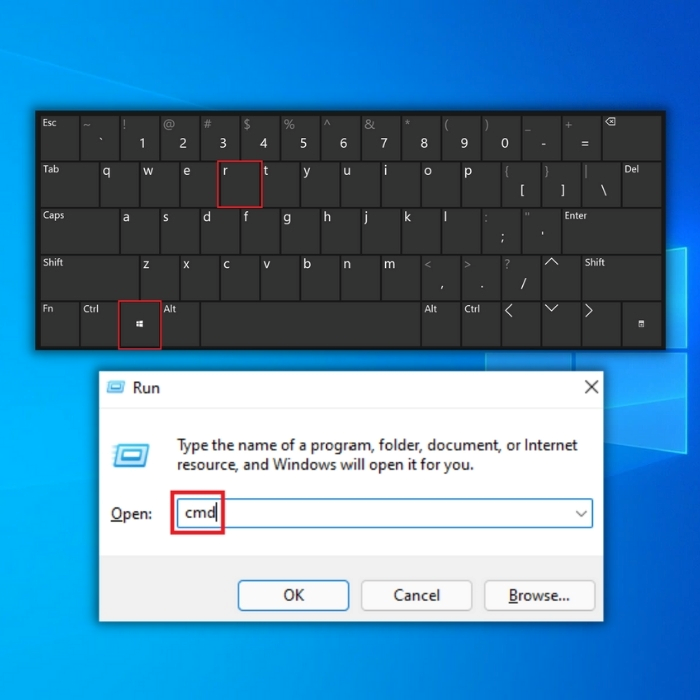
- Sawaktos Anjeun ningali baris paréntah, lebetkeun paréntah di handap ieu. Pencét " lebetkeun " saatos unggal paréntah anjeun ngetik pikeun ngeureunkeun jasa jalan.
net stop wuauserv
net stop cryptSvc
net stop bit
net stop msiserver
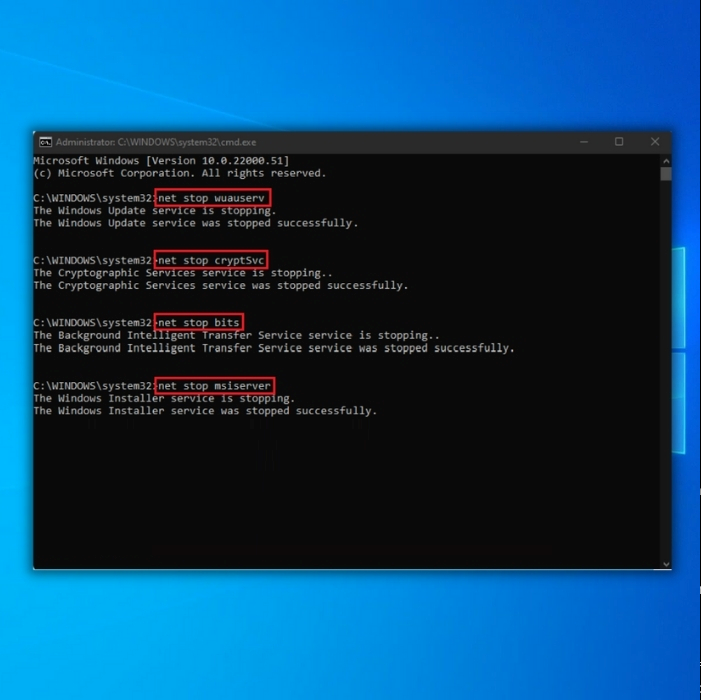
- Kaluar ajakan, teras balikan deui komputer anjeun. Anjeun ayeuna tiasa pariksa deui upami Windows Update Kasalahan 0x80070422 tetep atanapi upami anjeun tiasa masang apdet Windows ayeuna. Coba metodeu salajengna upami anjeun masih nampi kodeu kasalahan apdet Windows.
Metode Kaopat – Mimitian Windows Update Service sacara manual
Ladenan Windows Update tanggung jawab pikeun ngatur apdet. jeung operasi pakait séjén. Kodeu kasalahan 0x80070422 bakal ditingalikeun nalika masang apdet Windows upami jasa Update dieureunkeun. Hasilna, ladenan Windows Update kedah fungsina sacara efektif pikeun mastikeun yén prosés apdet henteu kaganggu.
- Tahan kenop " Windows " terus pencét hurup " R ," sarta ketik " services.msc " dina jandela paréntah run.
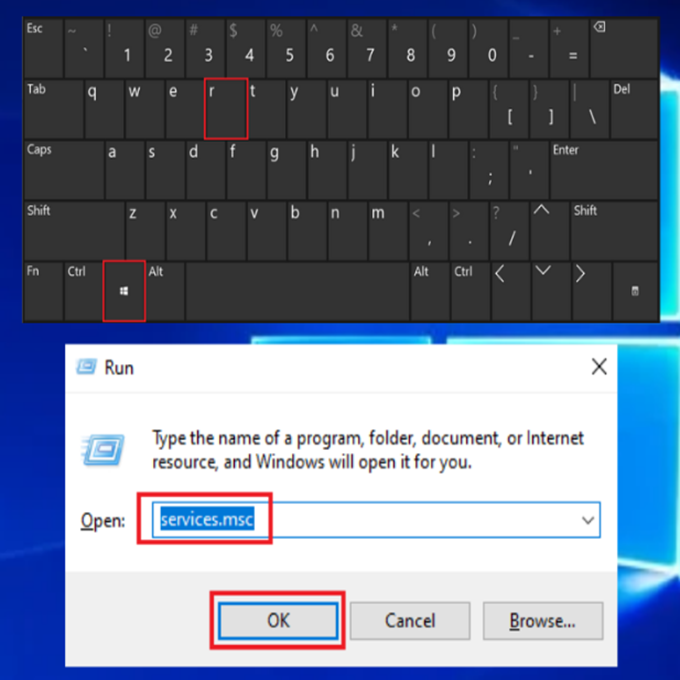
- Dina " Services ” jandela, néangan ladenan “ Windows Update ”, klik katuhu jeung klik “ Start .”
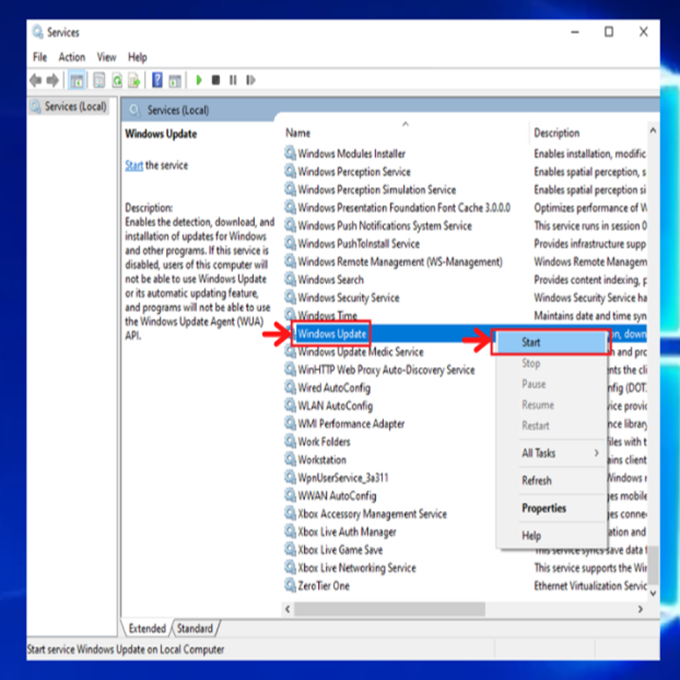
- Pikeun mastikeun yén layanan " Windows Update " jalan otomatis, klik katuhu dina " Windows Update " jasa sakali deui teras klik.“ Properties .”
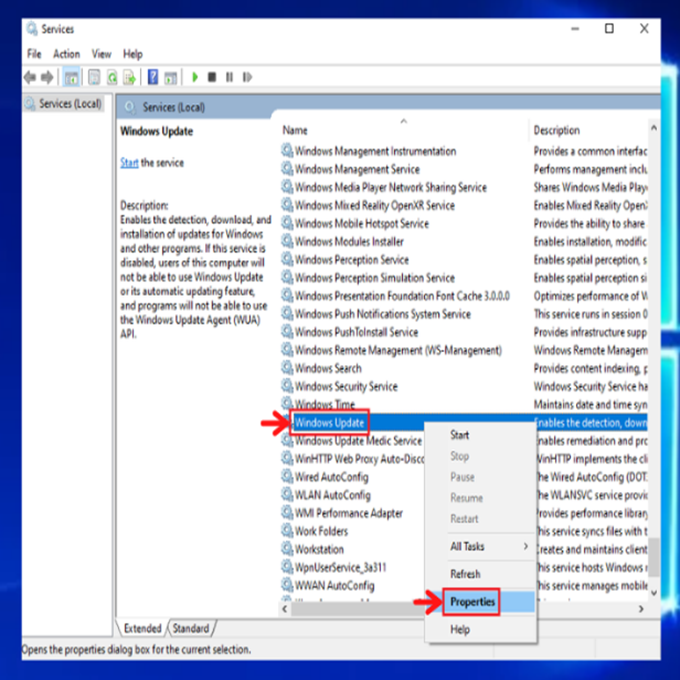
- Dina jandela saterusna, klik “ Tipe Startup ,” pilih “ Otomatis ," teras klik " OK ." Saatos réngsé, balikan deui komputer sareng pariksa upami léngkah-léngkah ieu ngalereskeun masalah.
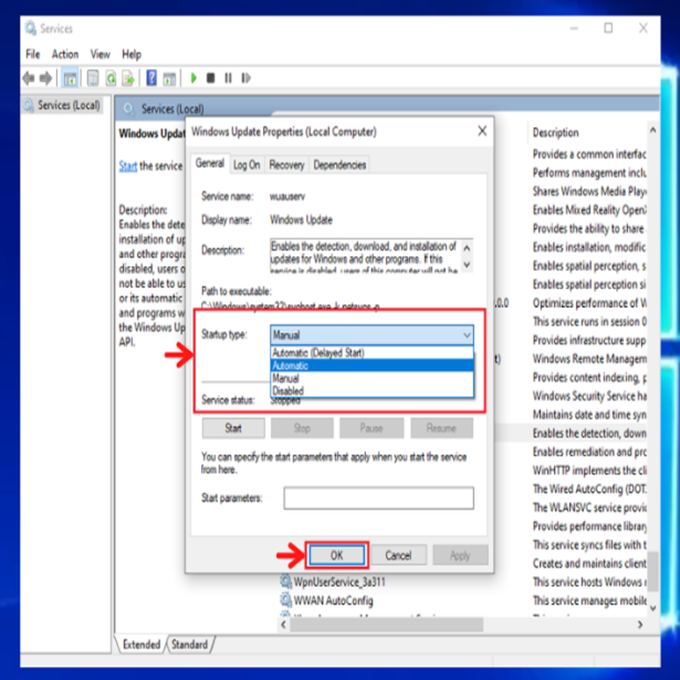
- Lengkah ieu penting pisan sabab bakal mastikeun yén sadaya jasa anu diperyogikeun diaktipkeun pikeun apdet Windows. pikeun dianggo leres. jasa lianna kudu dimimitian; jasa ieu nyaéta kieu:
- DCOM Server Prosés Launcher
- RPC Endpoint Mapper
Metode Kalima – Balikan deui Network List Service
Ladenan séjén pikeun mariksa nalika anjeun masih dina ménu Layanan nyaéta Daptar Jaringan. Ladenan ieu tanggung jawab pikeun ngadeteksi sareng ngarékam jaringan anu nyambungkeun komputer anjeun, janten anjeun panginten henteu percanten yén éta penting. Sanajan kitu, sababaraha pamaké ngaku yen ngamimitian deui ngabéréskeun kasalahan 0x80070422.
- Tahan kenop " Windows " terus pencét hurup " R ," sareng ketik " services.msc " dina jandela paréntah run.
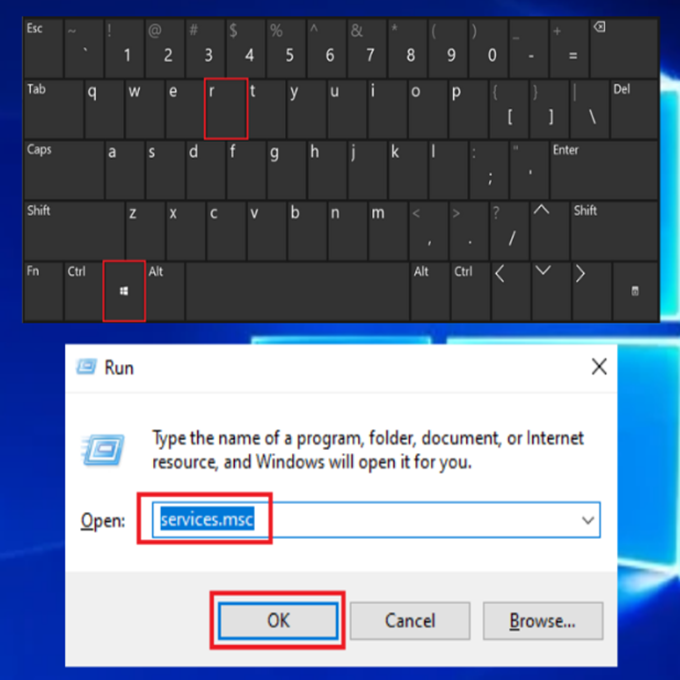
- Teangan Network List Service, klik katuhu dina éta, teras pilih " Himitian deui " tina ménu.
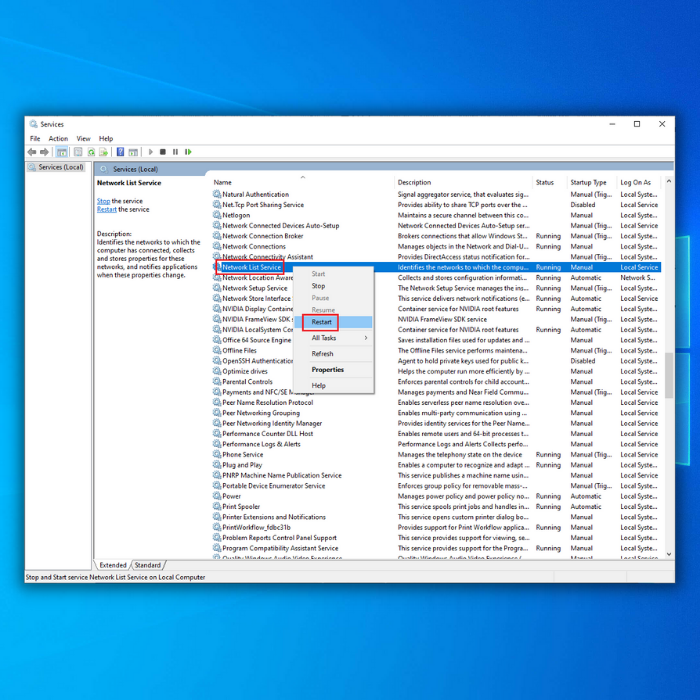
- Sawaktos Service List Network di-restart, jalankeun Windows Updates pikeun mariksa naha Windows 10 update error 0x80070422 tos dibenerkeun. .
Metode Kagenep – Jalankeun Windows System File Checker (SFC)
SFC mangrupikeun alat gratis anu kalebet sareng sistem operasi Windows.anu tiasa mariksa sareng ngalereskeun supir anu rusak atanapi leungit sareng file sistem Windows. Turutan prosedur ieu pikeun nyeken komputer Anjeun nganggo Windows SFC.
- Tahan kenop “ windows ” terus pencét “ R ,” terus ketik “ cmd " dina baris paréntah run. Tahan kenop " ctrl jeung shift " babarengan jeung pencét enter . Klik " OK " dina jandela salajengna pikeun masihan idin administrator.
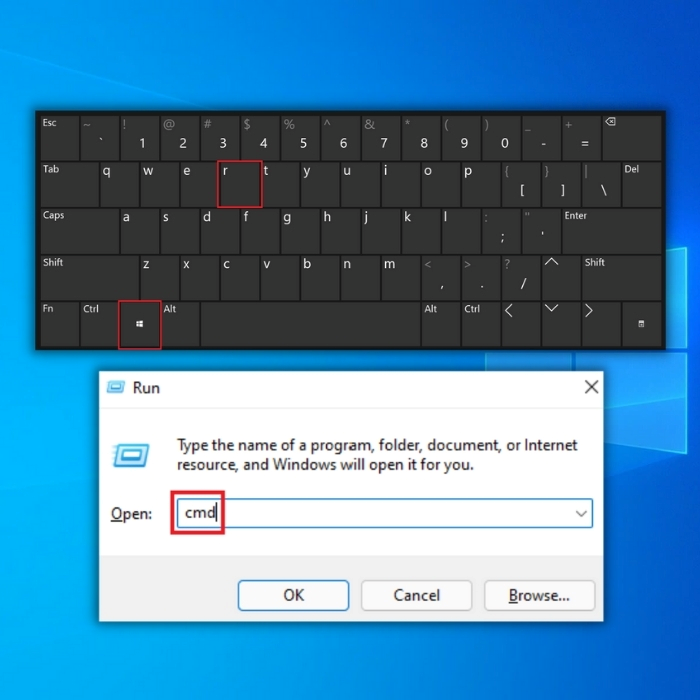
- Ketik "sfc /scannow" dina jandela paréntah terus pencét enter. Ngadagoan SFC pikeun ngarengsekeun scan sarta balikan deui komputer. Saparantos rengse, jalankeun alat Windows Update kanggo mariksa naha masalahna parantos dilereskeun.
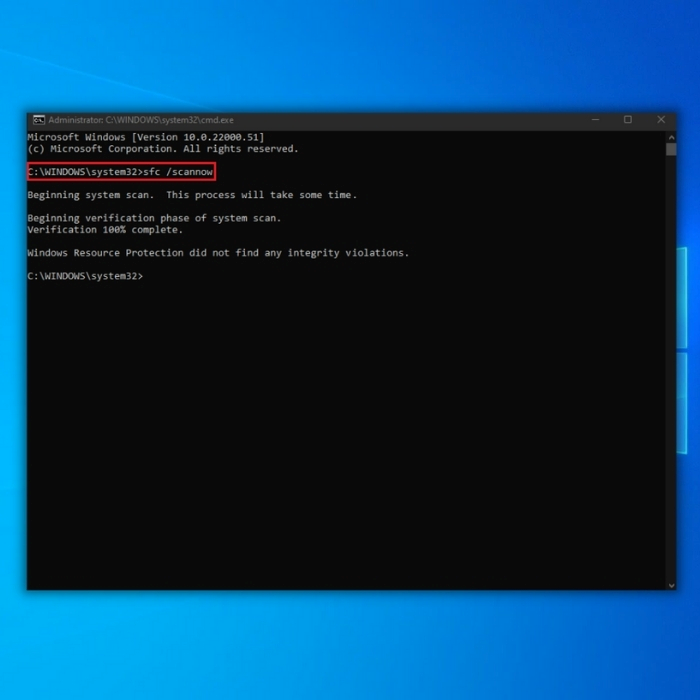
Metode Katujuh – Jalankeun Windows Deployment Image Servicing and Management Tool (DISM Tool)
Kasalahan file sistem bisa jadi dibalukarkeun ku masalah dina Windows Imaging Format, nu bisa dipariksa jeung dibereskeun maké alat DISM.
- Pencét kenop " Windows " terus pencét " R ." Jandéla leutik bakal muncul dimana anjeun tiasa ngetik " CMD ."
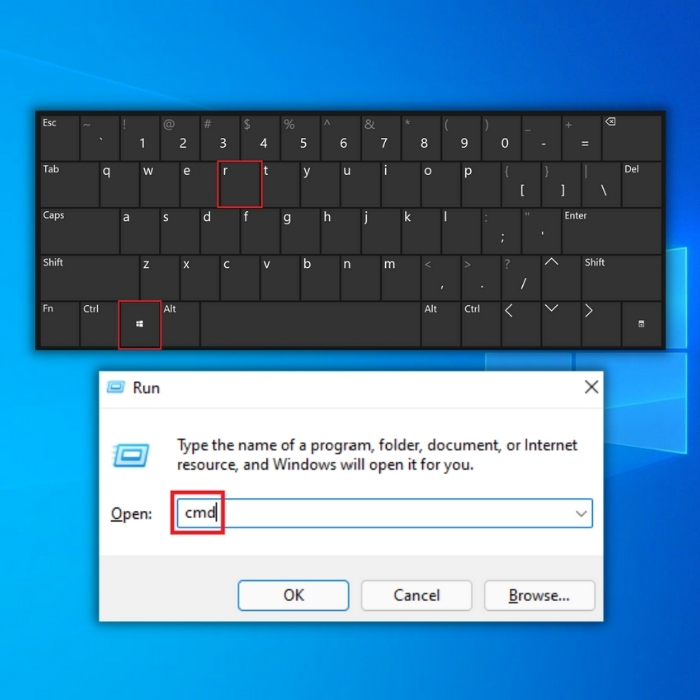
- Jandela ajakan paréntah bakal muka, ngetik " DISM.exe /Online /Cleanup-image /Restorehealth " terus pencét " enter ."
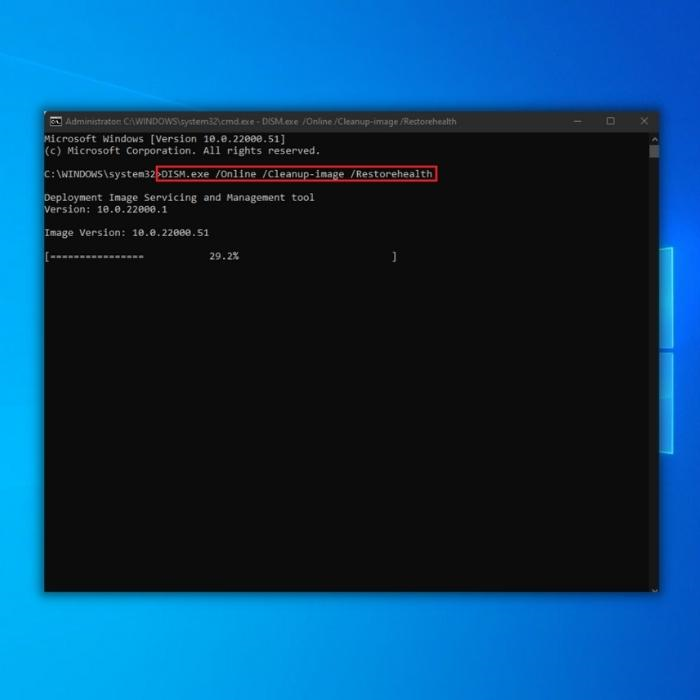
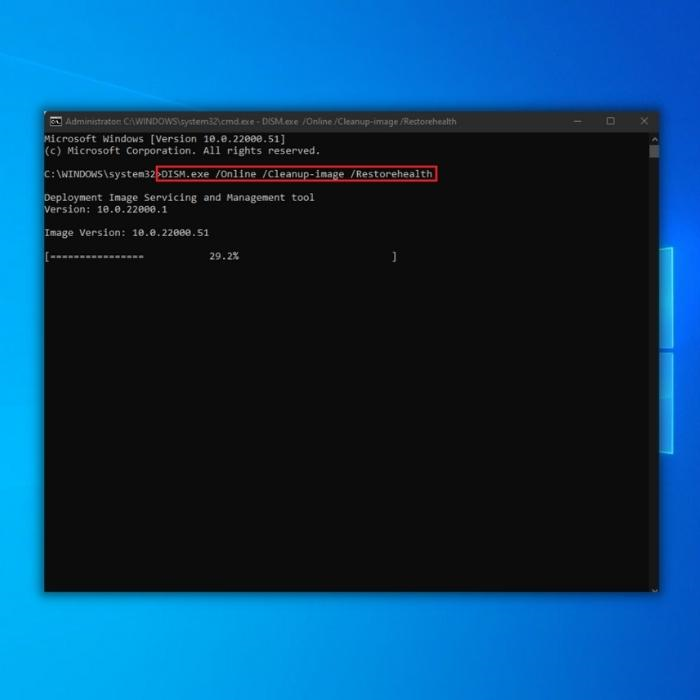
- utilitas DISM bakal ngamimitian nyeken sareng ngalereskeun kasalahan naon waé. Sakali réngsé, balikan deui PC Anjeun. Buka Task Manager pikeun ningali naha aya kasalahan.
Metode Kadalapan – Nonaktipkeun Internet Protocol Vérsi 6
Sabab anjeun pastisadar, Comping pending apdet windows gumantung kana sambungan internét aktip. Dina mangsa apdet, sambungan internét anu goréng tiasa nyababkeun file sistem rusak, pendaptaran henteu jalan, atanapi seueur deui.
Akibatna, masalah internét anjeun tiasa nyababkeun kasalahan ieu. Kasalahan apdet Windows 10 0x80070422 parantos dilaporkeun bakal direngsekeun ku nganonaktipkeun IPv6.
- Tahan kenop " Windows " + " R " sakaligus pikeun muka kotak dialog run.
- Salajengna, ketik " ncpa.cpl " dina kotak dialog Run teras klik OK .
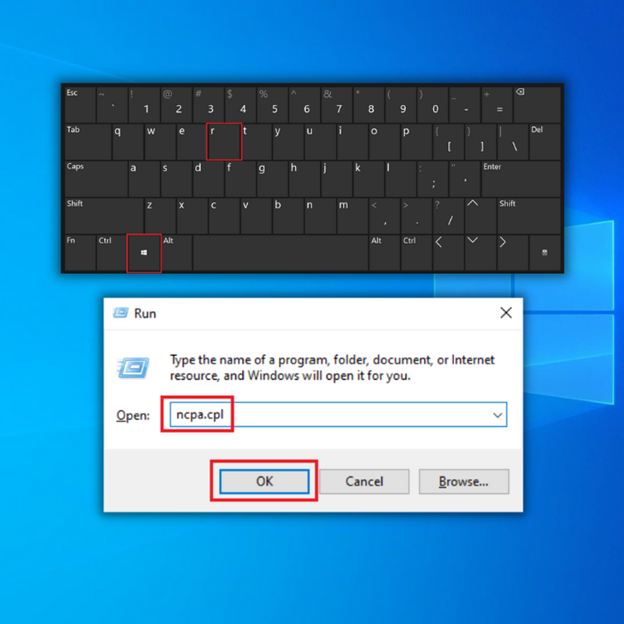
- Péangan sambungan jaringan anjeun, klik katuhu dina éta tur pilih " Properties ." Dina sipat jaringan, pupus centang kotak dina " Internet Protocol Version 6 (TCP/IPv6) " teras klik " OK ."
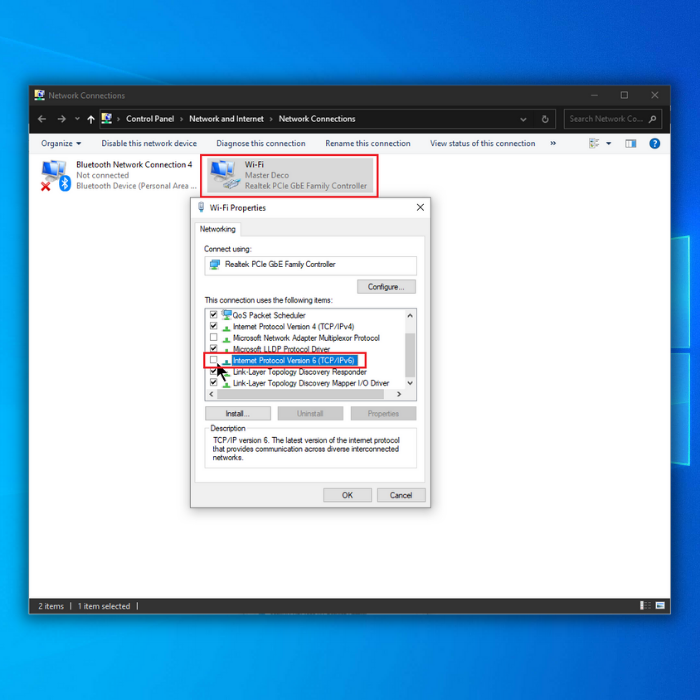
Satuluyna, anjeun ogé tiasa nganonaktipkeun IPV6 anjeun nganggo Registry Editor:
- Klik ikon teang Windows teras ketik “regedit” dina kotak teang. Pilih Registry Editor tina hasil panéangan.
- Salajengna, lebet ka lokasi ieu: HKEY_LOCAL_MACHINE\SYSTEM\Current\Control\SetServices\TCPIP6\Parameters
- Anjeun kudu klik katuhu dina Parameter dina panel kénca. Pilih Anyar dituturkeun ku Nilai DWORD (32-bit) .
- Asupkeun Komponén Ditumpurkeun dina widang ngaran.
- Klik katuhu dina nilai DisabledComponents anyar jeung pilih Modify.
- Salajengna, ketik "ffffffff" dina widang Value data(kalayan Base diatur salaku hexadecimal). Klik OK pikeun ngidinan parobahan lumangsung.
- Tutup Registry Editor lajeng balikan deui sistem Anjeun. Pikeun ngaktifkeun deui IPv6, angkat ka lokasi konci anu sami sareng robih nilai DisabledComponents atanapi hapus waé.
Hilangkeun deui komputer sareng jalankeun apdet Windows pikeun ngonfirmasi upami aya kasalahan apdet Windows 10 0x80070422. geus dibereskeun.
Metoda Kasalapan – Jalankeun Windows Update Troubleshooter
Windows Update Troubleshooter mangrupakeun alat diagnostik otomatis nu disadiakeun Microsoft nu bisa ngabéréskeun masalah Windows 10 teu ngundeur apdet leres. Ieu mangrupikeun salah sahiji alat anu pangsaéna pikeun ngalereskeun masalah apdet windows sareng kedah janten pilihan anu paling luhur pikeun prosés ngungkulan sareng perbaikan bug.
Salajengna, kasalahan windows dina pembaruan tiasa diatasi ku utilitas ieu. Kami bakal nunjukkeun anjeun kumaha ngagunakeun Troubleshooter pikeun ngalereskeun kasalahan apdet Windows 10.
- Pencét kenop " Windows " dina kibor anjeun teras pencét " R .” Ieu bakal muka jandela leutik dimana anjeun tiasa ngetik " update kontrol " dina ajakan paréntah run.
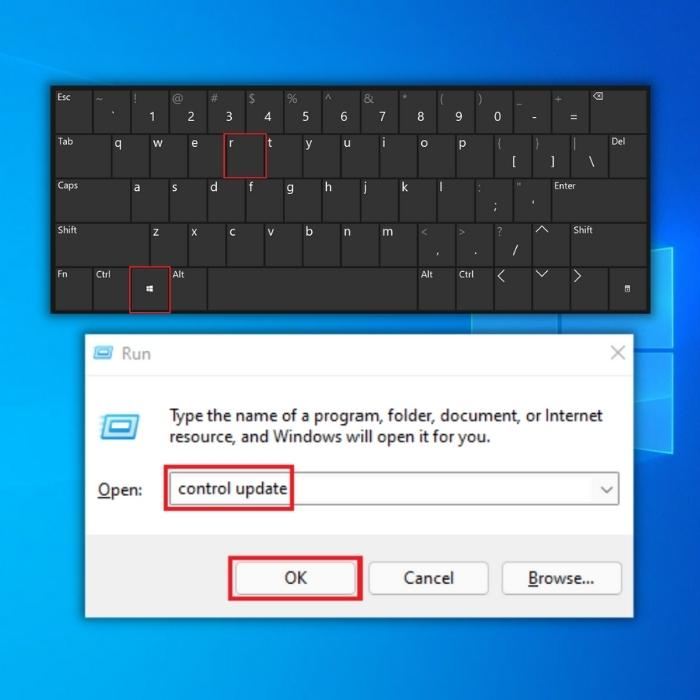
- Nalika jandela anyar muka, klik " Troubleshoot ” jeung “ Troubleshooters Tambahan .”
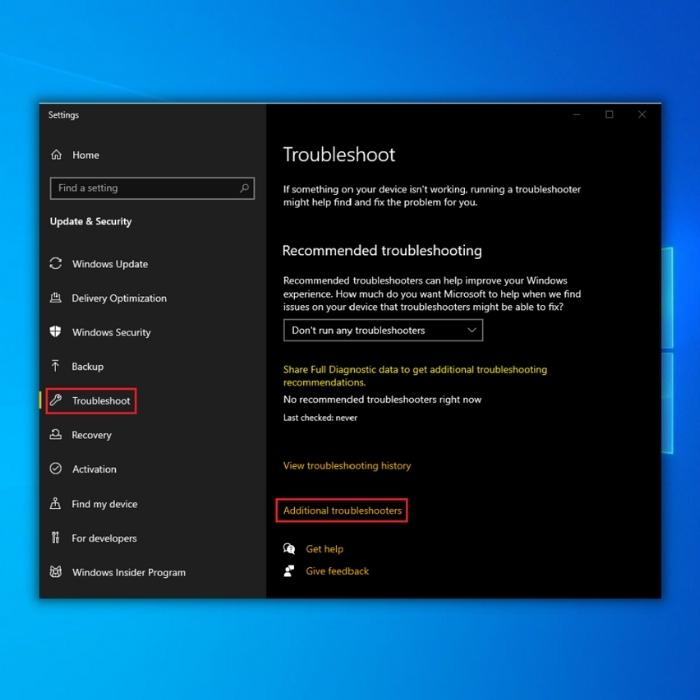
- Salajengna, klik “ Windows Update ” jeung “ Jalankeun Troubleshooter .”
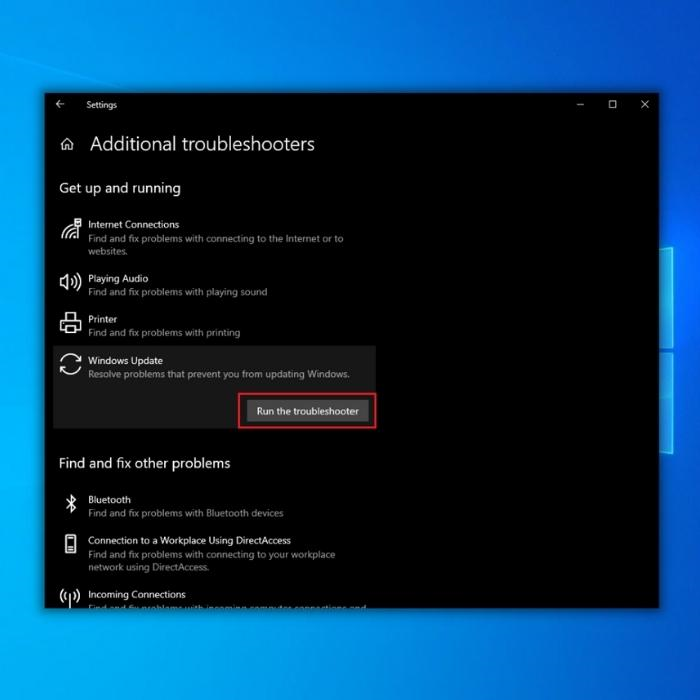
- Dina titik ieu, troubleshooter bakal otomatis nyeken payil nu ruksak jeung ngalereskeun kasalahan dina PC Anjeun. sakalitos rengse, anjeun tiasa reboot sareng pariksa naha anjeun ngalaman kasalahan anu sami.
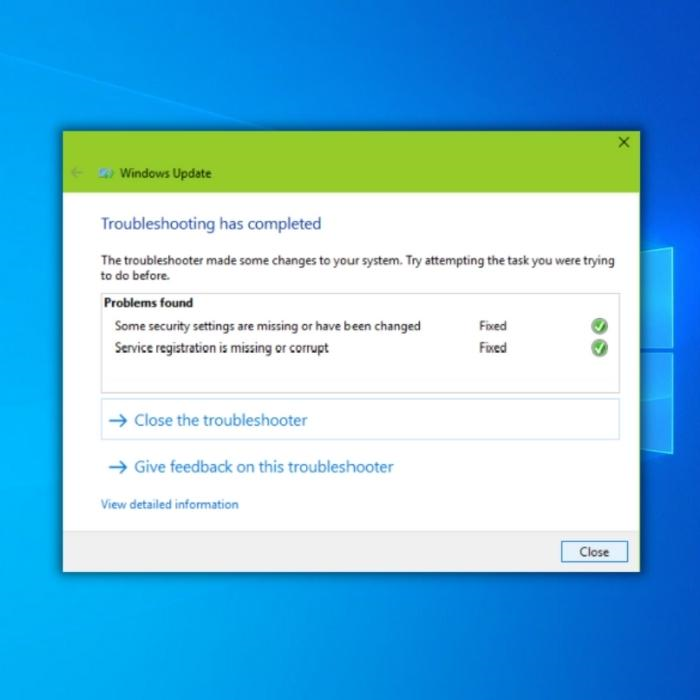
Metode Kasapuluh – Jalankeun Windows Update Reset Script
Anjeun kedah angkat ka Microsoft situs wéb aplikasi pikeun metode ieu. Di dieu anjeun bakal mendakan seueur solusi kode kasalahan anu tiasa ngabantosan prosés apdet anjeun.
- Téangan " Unduh skrip reset Windows update pikeun komputer anu ngajalankeun Windows 10."
- Klik lajeng undeur skrip reset Windows Update
- Sawaktos undeuran réngsé, klik dina file > Témbongkeun dina folder. Salajengna,-klik katuhu file diundeur jeung klik dina Extract Sadaya & GT; Extract
- Sanggeus réngsé, buka folder Wureset Windows 10. Klik-katuhu dina file WuRest teras klik Jalankeun salaku administrator, teras dina Sumuhun pikeun ngidinan.
- Pencét kenop nu mana waé pikeun nuluykeun sarta ngantep prosés rengse. Bakal butuh sababaraha waktu pikeun réngsé.
- Pencét kenop mana waé pikeun neruskeun. Tungtungna, jandela paréntah bakal nutup.
- Pastikeun reboot sistem anjeun sareng ngajalankeun apdet Windows kanggo mariksa upami pesen kasalahanna parantos leungit.
Metode Kasabelas – Nonaktipkeun Pihak Katilu Antivirus
Pikeun ngalereskeun kasalahan apdet Windows 10, cobian mareuman antipirus parangkat lunak pihak katilu. Kadang software kaamanan anjeun tiasa nyababkeun masalah sareng setélan apdet Windows anjeun. Ku alatan éta, disarankeun pikeun nganonaktipkeun program kaamanan pihak ka-3 anjeun samentawis. Henteu kedah hariwang sabab anjeun masih gaduh built-in

